Erstellen und Verwenden von E-Mail-Vorlagen
Mit Vorlagen sparen Sie Zeit, da Sie häufig verwendete Nachrichten wiederverwenden können. Sie eignen sich gut für sich wiederholende oder allgemeine Nachrichten, die nicht viele Änderungen erfordern, wie beispielsweise die Aufnahme neuer Mitarbeiter oder die Beantwortung allgemeiner Fragen.
Wählen Sie basierend auf der E-Mail-Plattform, die Sie verwenden, das entsprechende Register aus.
- Melden Sie sich bei Outlook online an. Verwenden Sie die E-Mail-Adresse und das Passwort für Microsoft 365. (Ihr GoDaddy-Benutzername und -Passwort funktionieren hier nicht.)
- Wählen Sie Neue Mail .
- Wählen Sie im Menüband über Ihrer Nachricht
 Erweitern Sie Outlook mit Apps und klicken Sie dann auf
Erweitern Sie Outlook mit Apps und klicken Sie dann auf Meine Vorlagen . Ganz rechts wird das Vorlagenmenü angezeigt.
Meine Vorlagen . Ganz rechts wird das Vorlagenmenü angezeigt. - Wählen Sie aus, ob Sie eine vorhandene Vorlage verwenden oder eine neue erstellen möchten:
- So verwenden Sie eine vorhandene Vorlage: Wählen Sie die Vorlage in der Liste aus.
- So fügen Sie eine neue Vorlage hinzu: Wählen Sie
 Vorlage . Geben Sie einen Titel (nur zu Ihrer Information) und den Text in der Vorlage ein und wählen Sie Speichern .
Vorlage . Geben Sie einen Titel (nur zu Ihrer Information) und den Text in der Vorlage ein und wählen Sie Speichern .
Sie kehren zur Vorlagenliste zurück und die Vorlage wird an die Stelle eingefügt, an der sich der Cursor im Nachrichtentext befindet. Fügen Sie vor dem Senden Empfänger, einen Betreff und alle Anhänge hinzu.
Sie können jederzeit zu Meine Vorlagen zurückkehren![]() Bearbeiten oder
Bearbeiten oder![]() Löschen Sie Ihre Vorlagen.
Löschen Sie Ihre Vorlagen.
Es gibt jetzt zwei Versionen von Outlook für Windows: neues Outlook und klassisches Outlook. Bevor Sie mit den folgenden Schritten fortfahren, prüfen Sie, welche Version Sie verwenden .
New Outlook
Wenn die Schritte in diesem Abschnitt nicht funktionieren, verwenden Sie möglicherweise noch nicht das neue Outlook. Versuchen Sie stattdessen die Schritte im Abschnitt Klassisches Outlook .
Nach der Aktivierung können Sie weitere E-Mail-Pakete wie E-Mail Essentials, E-Mail Plus oder Online Business Essentials hinzufügen.
- Öffnen Sie Outlook.
- Wählen Sie Neue Mail .
- Wählen Sie
 Meine Vorlagen . Ganz rechts wird das Vorlagenmenü angezeigt.
Meine Vorlagen . Ganz rechts wird das Vorlagenmenü angezeigt. - Wenn Meine Vorlagen nicht angezeigt wird, wählen Sie
 Weitere Befehle .
Weitere Befehle . - Wählen Sie aus, ob Sie eine vorhandene Vorlage verwenden oder eine neue erstellen möchten:
- So verwenden Sie eine vorhandene Vorlage: Wählen Sie die Vorlage in der Liste aus.
- So fügen Sie eine neue Vorlage hinzu: Wählen Sie
 Vorlage . Geben Sie einen Titel (nur zu Ihrer Information) und den Inhalt Ihrer Vorlage ein und wählen Sie Speichern .
Vorlage . Geben Sie einen Titel (nur zu Ihrer Information) und den Inhalt Ihrer Vorlage ein und wählen Sie Speichern .
Sie kehren zur Vorlagenliste zurück und die Vorlage wird an die Stelle eingefügt, an der sich der Cursor im Nachrichtentext befindet. Fügen Sie vor dem Senden Empfänger, einen Betreff und alle Anhänge hinzu.
Sie können jederzeit zu Meine Vorlagen zurückkehren![]() Bearbeiten oder
Bearbeiten oder![]() Löschen Sie Ihre Vorlagen.
Löschen Sie Ihre Vorlagen.
Klassischer Outlook
Wenn die Schritte in diesem Abschnitt nicht funktionieren, verwenden Sie möglicherweise nicht das klassische Outlook. Versuchen Sie stattdessen die Schritte im Abschnitt Neues Outlook .
- Öffnen Sie Outlook.
- Wählen Sie Neue E-Mail .
- Wählen Sie
 Anzeigen von Vorlagen . Ganz rechts wird das Vorlagenmenü angezeigt.
Anzeigen von Vorlagen . Ganz rechts wird das Vorlagenmenü angezeigt. - Wenn Meine Vorlagen nicht angezeigt wird, wählen Sie
 Weitere Befehle .
Weitere Befehle . - Wählen Sie aus, ob Sie eine vorhandene Vorlage verwenden oder eine neue erstellen möchten:
- So verwenden Sie eine vorhandene Vorlage: Wählen Sie die Vorlage in der Liste aus.
- So fügen Sie eine neue Vorlage hinzu: Wählen Sie
 Vorlage . Geben Sie einen Titel (nur zu Ihrer Information) und den Inhalt Ihrer Vorlage ein und wählen Sie Speichern .
Vorlage . Geben Sie einen Titel (nur zu Ihrer Information) und den Inhalt Ihrer Vorlage ein und wählen Sie Speichern .
Sie kehren zur Vorlagenliste zurück und die Vorlage wird an die Stelle eingefügt, an der sich der Cursor im Nachrichtentext befindet. Fügen Sie vor dem Senden Empfänger, einen Betreff und alle Anhänge hinzu.
Sie können jederzeit zu Meine Vorlagen zurückkehren![]() Bearbeiten oder
Bearbeiten oder![]() Löschen Sie Ihre Vorlagen.
Löschen Sie Ihre Vorlagen.
Erstellen Sie eine Vorlage
- Öffnen Sie Outlook.
- Wählen Sie Neue Mail oder Neue E-Mail .
- Verfassen einer neuen Nachricht. Fügen Sie die gewünschten Inhalte in Ihre Vorlage ein.
- Wählen Sie Datei und dann Als Vorlage speichern .
- Geben Sie einen Namen für die Vorlage ein, fügen Sie ggf. ein Tag hinzu und wählen Sie dann den Ort aus, an dem die Vorlage gespeichert werden soll.
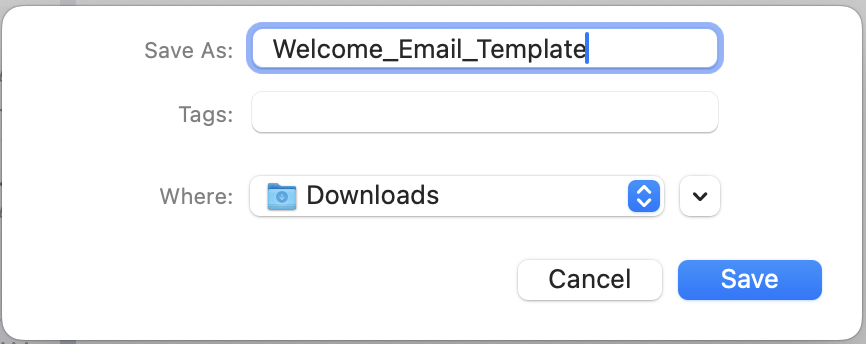
- Wählen Sie Speichern.
Verwenden Sie eine Vorlage
- Öffnen Sie Outlook.
- Wählen Sie Neue Mail oder Neue E-Mail .
- Wählen Sie Datei und dann Neu und dann E- Mail aus Vorlage oder E- Mail aus Vorlage .
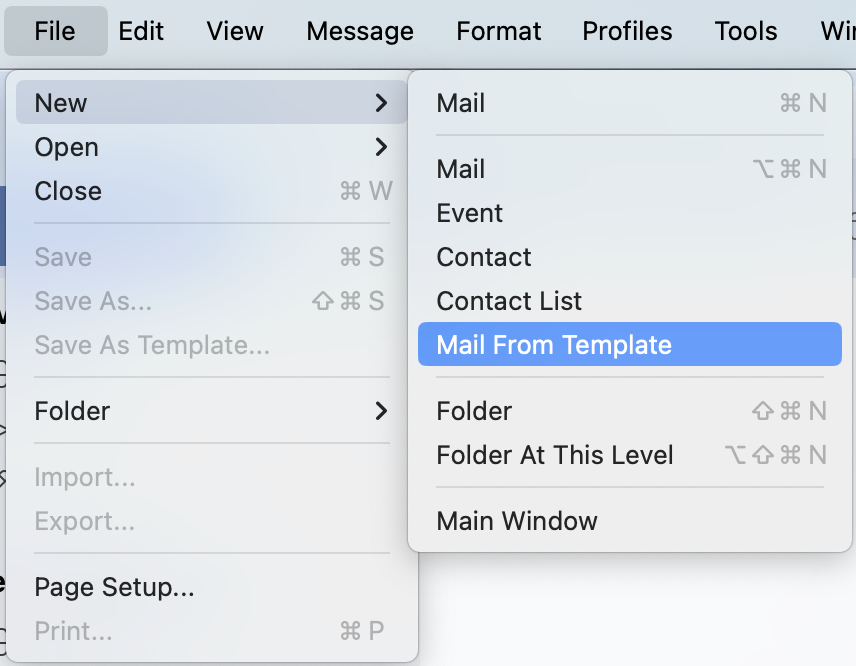
- Wählen Sie die Vorlage aus, die Sie zuvor gespeichert haben.
- Wählen Sie Öffnen .
- Beenden Sie das Verfassen der Nachricht und wählen Sie Senden .
Ähnlicher Schritt
- Erfahren Sie, wie Sie von Microsoft zum neuen Outlook für Windows wechseln .
- Werden Ihre Vorlagen in Outlook für Windows oder Mac nicht angezeigt, vergewissern Sie sich, dass Outlook für Exchange eingerichtet ist .
Weitere Informationen
- Um auf Outlook im Web zuzugreifen , melden Sie sich bei Ihrem Microsoft 365-Konto an .
- Fügen Sie in Outlook eine E-Mail-Signatur hinzu